Guía para aceptar tarjetas de crédito con WooCommerce usando Stripe
Publicado: 2021-07-15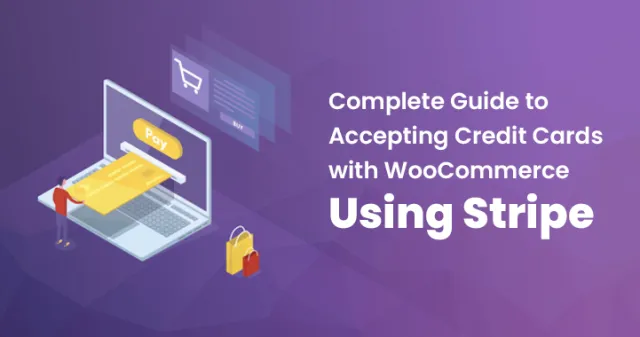
Cuando se trata de los sistemas de pasarela de pago altamente reconocidos para sitios de comercio electrónico muy populares, Stripe siempre sobresale.
Como un sistema de pasarela de pago más seguro y seguro, Stripe está ayudando a las personas a experimentar un pago muy fluido que está creando una revolución en el pago en línea.
A diferencia de otras pasarelas de pago populares como PayPal, Stripe tiene una tarifa más reducida por la transacción. A medida que agrega Stripe a WooCommerce, se asegura de que obtenga una total facilidad de transacciones con sus clientes directamente en su sitio web.
Esto hace que sea más fácil para los consumidores comprar los artículos con un pago fácil durante su pago. Al mismo tiempo, Stripe también permite a los usuarios pagar con sus tarjetas de crédito, lo que ofrece una completa facilidad de gestión de pagos.
Sin embargo, agregar Stripe a WooCommerce puede ser una tarea más complicada. Por lo tanto, aquí hay una guía completa sobre cómo habilitar la aceptación de tarjetas de crédito con su WooCommerce usando Stripe:
¿Qué es la raya?
Stripe funciona como una de las pasarelas de tarjetas de crédito más útiles para los negocios en línea.
Conecta fácilmente las tiendas y sitios web de comercio electrónico existentes. Funciona con muchos conectores listos para usar y tiene un formulario preconstruido para verificar que puede integrarse fácilmente con su marca.
A medida que agrega Stripe a WooCommerce, le permite aceptar todos los pagos de una manera mucho más directa desde su sitio web a los dispositivos móviles.
Al mismo tiempo, la integración de Stripe con su tienda WooCommerce también puede mejorar su tasa de conversión de manera muy efectiva.
El procesador de pagos en línea simple y fácil de Stripe garantiza el procesamiento completo de todo el pago. Al mismo tiempo, las herramientas de software de Stripe son utilizadas por una gran cantidad de empresas en todos los sectores, lo que lo hace muy popular.
¿Cuáles son los beneficios de elegir Stripe como tu pasarela de pago?
¿Por qué agregar Stripe a WooCommerce? Hay muchas razones detrás de esto, lo cual es muy beneficioso que sepas.
Así es como puede ayudarlo de varias maneras:
- Es muy simple:
- Agrega más valor a su negocio:
- Ofrece total seguridad:
- Viene con una carga muy inferior:
Lo primero que escuchará de cualquiera de los usuarios de Stripe es que es muy simple con su servicio. El formulario de pago que ofrece Stripe es muy simple desde el sitio del cliente. Por lo tanto, toda la transacción se lleva a cabo con bastante facilidad.
Mientras cambia a WooCommerce para su negocio de comercio electrónico, debe asegurarse de que todo el proceso de compra que ofrece sea muy fácil para sus clientes. Por lo tanto, la simplicidad de Stripe garantiza que su servicio sea lo suficientemente factible para sus clientes.
Usar o agregar Stripe a su WooCommerce puede mejorar la seguridad de sus pagos de una manera excelente. Stripe guarda toda la información de la tarjeta de crédito de su cliente para que no tenga que ingresar la información una y otra vez para las compras.
Agregar Stripe a su WooCommerce es muy rentable. Stripe cobra un 2,9% + 30 céntimos por cada una de las transacciones con sus servicios. Stripe solo opta por descontar el dinero de tu cuenta cuando realizas una venta con éxito.
Simplemente no hay necesidad del costo mensual. Al mismo tiempo, Stripe reduce todos los costos de cumplimiento de PCI ya que Stripe se encarga de ello convenientemente. No se requiere cargo por terminación anticipada.
¿Cómo configuras Stripe para tu WooCommerce?
Stripe no presenta ninguna integración oficial. Pero la comunidad de WordPress tiene una gran solución para ti. Viene con la utilización de API, que integra Stripe a su sitio.
Sin embargo, antes de dar cualquier paso, es importante tener en cuenta que se requiere un certificado SSL para sus páginas de pago de Stripe para mejorar la seguridad.
Así es como configuras Stripe paso a paso para tu WooCommerce:
1. Primero, debe comenzar con la creación de una cuenta de banda.
Antes de dar cualquier otro paso para aceptar la tarjeta de crédito con Stripe, debe asegurarse de que está comenzando con una cuenta de Stripe configurada. Así es como lo haces:
Vaya a: https://dashboard.stripe.com/register en el área de su navegador web
Para crear una cuenta, debe completar un formulario que aparecerá. Complete el formulario agregando su dirección de correo electrónico, contraseña, nombre completo, etc. Luego simplemente haga clic en "crear una cuenta".
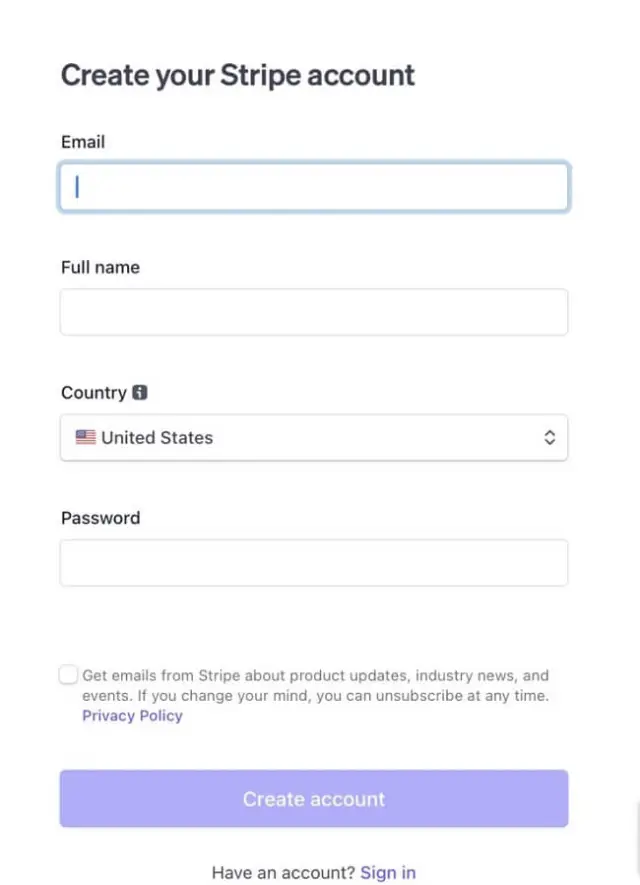
Después de eso, debe verificar que es un representante de la empresa. Para identificarte, Stripe querrá más información tuya.
Puede usar fácilmente sus cuentas de Google, Facebook y LinkedIn como alternativa. Al mismo tiempo, debe asegurarse de que está completando toda su información de identificación personal.
Cuando haya terminado con la verificación, debe ingresar la información de su cuenta bancaria.
Necesitará su número de ruta y el número de cuenta para esto. Avanza llenando los espacios en blanco. Luego, debe tocar Activar cuenta para completar todo el proceso.
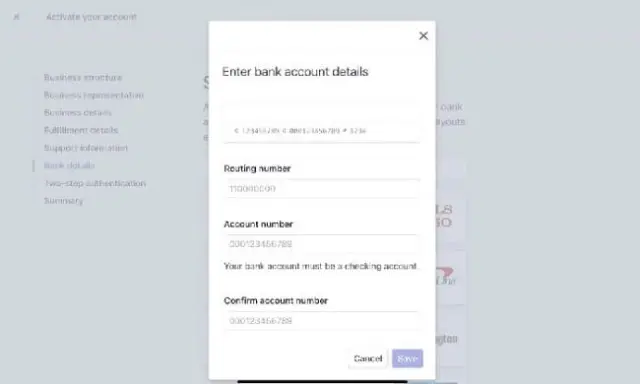
Genera las claves para vincular tu Stripe, junto con tu sitio web. Para esto, debe ir a https://dashboard.stripe.com/account/apikeys para obtener todas sus claves API. Alternativamente, también puede ir al Panel de control> Desarrolladores> Claves de API.
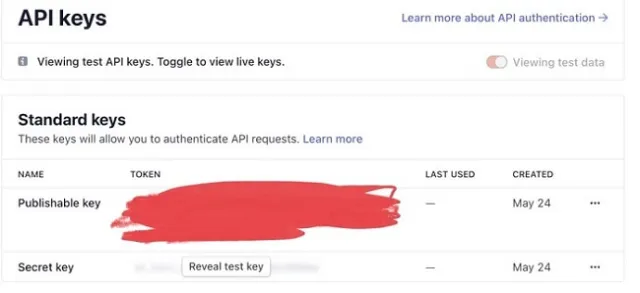
Debe proporcionar las claves de prueba a su desarrollador web para que pueda verificar que el sitio web está conectado a su cuenta de Stripe. También requerirán su Clave Publicable y la Clave Secreta.
Debe proporcionar las claves de prueba a su desarrollador web para que pueda verificar que el sitio web está conectado a su cuenta de Stripe. También requerirán su Clave Publicable y la Clave Secreta.
2. Opte por configurar un certificado SSL para su sitio web:
Para garantizar la seguridad en su sitio, un certificado SSL es imprescindible. Sin un certificado SSL, su sitio se marcará como no seguro. La capa de sockets seguros garantiza que su información confidencial esté segura.
SSL se utiliza para cifrar la información confidencial que se transfiere a través de Internet para que el único receptor pueda acceder a ella.
Esto es muy importante ya que la información enviada a través de Internet pasa de una computadora a otra antes de llegar al servidor de destino.
Cuando se trata de integrar su tarjeta de crédito para la transacción de pago, es de mayor importancia que el certificado SSL asegure todos los números de tarjeta, nombres de usuario y contraseñas, junto con otra información confidencial.
Si no está protegido con el certificado SSL, cualquiera de las máquinas puede leerlo fácilmente, lo que hace que la información sea muy vulnerable a la piratería.
Para recopilar la información de la tarjeta de crédito en su sitio web, debe pasar una serie de demostraciones de auditoría, que sigue con los estándares de la industria de tarjetas de pago. Los criterios imprescindibles para ello son utilizar el certificado SSL correctamente.
Publicación relacionada: ¿Por qué debería usar SSL para su tienda WooCommerce?
¿Como funciona?
La adquisición del certificado SSL es muy importante para su página de pago de Stripe para que pueda comunicarse de forma segura con sus datos de pago.
SSL ayuda a cifrar la transferencia de datos entre el navegador de un usuario y el sitio web al tiempo que ofrece protección a la información.

Cuando una persona accede al sitio web SSL/HTTPS, su navegador verifica si el certificado SSL es genuino o no.
Después de verificar todo, el navegador encripta los datos con la ayuda de la clave pública. Luego, esta información se vuelve a transferir a su servidor de destino y se descifra con la ayuda de la clave pública y una clave privada secreta adicional.
¿Cuáles son los elementos esenciales para la certificación SSL?
- Lo primero que necesitará es su certificado para el servidor. Esto funciona como el certificado para su dominio que recibe de la CA. Puede recibir esto por correo electrónico. Si no lo tiene, puede obtenerlo desde el Panel de control de su cuenta haciendo clic en su pedido.
- Lo siguiente que necesitas es el certificado intermedio. El dispositivo que se conecta a su servidor puede hacer uso de estos archivos para identificar la emisión de la CA. Por lo general, existen varios tipos de certificaciones.
Cuando reciba su certificado en una carpeta ZIP, también incluirá el certificado Intermedio. Si no es así, deberá obtener el paquete de CA adecuado para la certificación.
- Después del certificado intermedio, necesitará la clave privada. En caso de que utilice una herramienta generadora gratuita para producir su CSR, entonces este archivo debe estar en el servidor o en su posesión.
Sin embargo, la clave privada no es visible en algunas de las plataformas como Microsoft IIS. Sin embargo, el servidor sigue rastreándolo.
¿Cómo se configura el SSL?
Para agregar Stripe a WooCommerce, debe asegurarse de configurar SSL correctamente. Así es como lo haces:
- Elija una empresa de alojamiento para el certificado SSL gratuito:
- Instale el certificado SSL:
- Comience con la selección de Certificados y Herramientas.
- Seleccione Siguiente cuando ingrese el nombre de su sitio web/tienda de dominios y haga clic en Aceptar para los Términos de servicio. Se crea una solicitud de firma de certificado como resultado de CSR. Obtenga una copia de su CSR.
- Para generar la clave privada RSA, seleccione Siguiente. La clave privada de RSA estuvo disponible para su descarga. Es lo suficientemente seguro como para cerrar la pestaña del navegador mientras descarga la clave privada CSR y RSA.
En caso de que lo cierre antes de guardar estos dos datos, debe reiniciar el proceso.
- El procedimiento para enviar el certificado SSL gratuito varía según la empresa de alojamiento.
- Siga la configuración de SSL.
- A medida que instala el certificado en su servidor, puede tener acceso a su tienda desde https://yoursite.com. Para indicar la seguridad de su página, su navegador puede mostrar un icono de candado en la barra de direcciones.
Muchos socios de alojamiento de WooCommerce ofrecen el certificado SSL gratuito a los clientes de WordPress, que se puede instalar fácilmente con unos pocos clics.
Luego, debe consultar a un proveedor de alojamiento para ver si proporciona el SSL gratuito o no. Si no tienen esta opción, pase a la siguiente sección e instálela.
Si no tiene un certificado SSL, obtenga un nombre de dominio de un registrador de dominios. Los certificados SSL de Let's Encrypt están completamente basados en dominios. Por lo tanto, necesitará un dominio.
Si ya tiene uno, elija una empresa de alojamiento junto con un plan de alojamiento. Luego vaya a ZeroSSL.com para obtener más información.
A medida que inicia una nueva tienda en el sitio web, se deben modificar las URL para WordPress y WooCommerce.
Así es como lo haces:
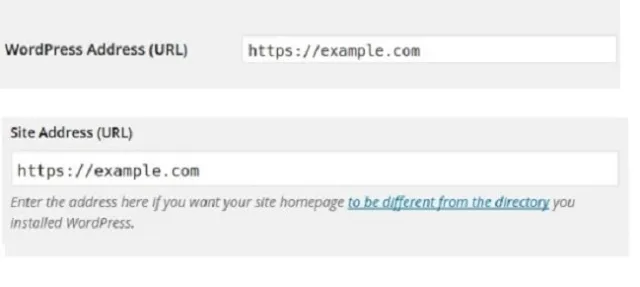
- Vaya a General > Configuración
- Guarde las modificaciones para la dirección de WordPress y la dirección del sitio para incluir TTPS:// para marcar que está habilitado para SSL
- El uso del certificado SSL es esencial para toda su tienda y no solo para la página de pago.
- Forzar la configuración de SSL
Según el sistema operativo que esté utilizando, puede modificar el archivo .htaccess o web.config para obligar a los usuarios a acceder a su sitio mediante HTTPS.
Para redirigir a sus usuarios HTTP a la versión HTTPS de su sitio, pegue la siguiente directiva en el archivo .htaccess. Luego simplemente agregue este fragmento de código a su archivo .htaccess.
Para verificar dos veces si el certificado SSL se configuró correctamente, vuelva a verificarlo yendo a:
https://yourdomain.tld desde su navegador para ver la información del sitio y determinar si el SSL funciona correctamente o no. Es posible que deba reiniciar su servidor para que la acción surta efecto.
3. Descargue el complemento Stripe en su WooCommerce:
El siguiente paso para agregar Stripe a WooCommerce es instalar el complemento. Stripe es mucho más sencillo de configurar como pasarela de pago. Con el complemento Stripe Payment Gateway para WooCommerce, puede aceptar rápidamente pagos con tarjeta de crédito en su tienda.
Estas son algunas de las tarjetas que puedes usar:
- American Express
- Visa Mastercard
- JCB
- club de comensales
La información de la tarjeta de crédito también se puede guardar para que los clientes la utilicen en el futuro. La transacción de pago se realiza en el iframe de Stripe, que está integrado con su sitio web. Tus clientes no tienen que salir de tu sitio para realizar el pago, lo que hace que toda la tarea sea muy sencilla.
Sin embargo, no está incluido en la opción de pasarela de pago por defecto. Por lo tanto, debe considerar instalarlo.
Así es como lo instalas:
Complementos> Agregar nuevo y buscar WooCommerce Stripe Payment Gateway> Localizar lanzamiento automático> Haga clic en Instalar ahora
4. Configuración del complemento:
Para agregar Stripe a WooCommerce, primero debe configurar el complemento. Vaya a WooCommerce >> Configuración >> Pagos después de habilitar el complemento. Seleccione las opciones que sean preferibles para usted.
Puede habilitar el servicio Stripe para su tienda WooCommerce desde una página. A medida que activa el botón Stripe, luego haga clic en Configurar. Luego será redirigido a una página en particular.
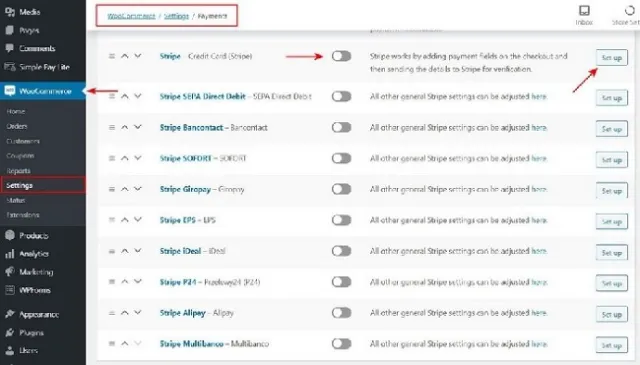
- Habilitar banda:
- Capturar:
- Botones de solicitud de pago:
- Configuración de botones:
Puede capturar o reembolsar manualmente los pagos utilizando la página Resumen de Stripe. Además, puede ver los detalles del pedido/transacción.
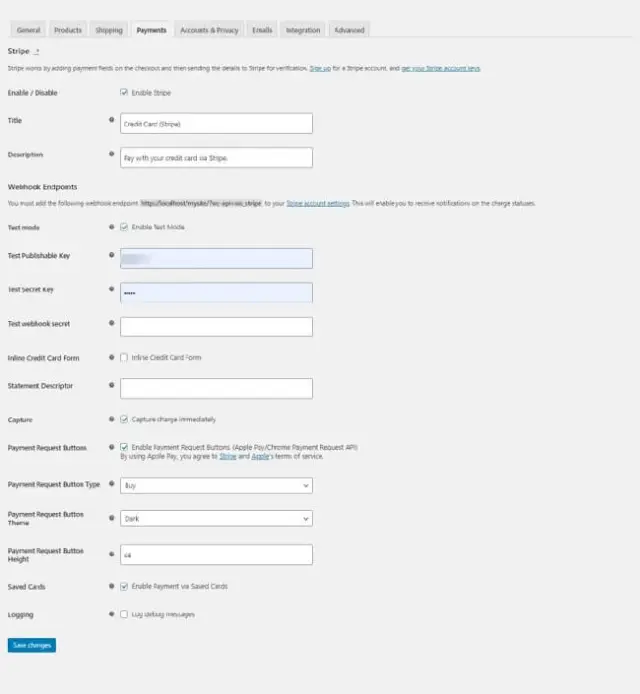
La opción de captura de pago se activa de forma predeterminada. Le permite capturar los pagos al instante cuando el pago se realiza con éxito.
Los usuarios pueden pagar con la solicitud de pago de Chrome si su navegador lo admite. Por lo tanto, los botones de solicitud de pago deben estar habilitados.
Puede elegir entre varios tipos de botones Comprar, Pagar o Donar. Para el tema del botón, puede elegir entre un contorno oscuro, claro o claro. En los píxeles, puede ingresar la altura adecuada.
Cuando haya terminado con la configuración, guarde la configuración haciendo clic en Guardar cambios
5. Seleccione la opción Tarjeta de crédito:
El paso final para agregar Stripe a WooCommerce es seleccionar la opción Tarjeta de crédito en el área de pago.
Para completar este procedimiento de pago, ingrese los datos de la tarjeta y luego haga clic en la opción Pagar a través de Stripe. Si funciona correctamente, ¡entonces ya está!
Conclusión:
Para agregar Stripe a WooCommerce, el método mencionado anteriormente funciona de la mejor manera. Aunque es bastante complicado y requiere mucho tiempo, agregar tarjetas de crédito como opción de pago ayudará a sus clientes a tener una mejor experiencia con su sitio WooCommerce.
